
入门
调试摄像头是一个自由摄像头视图,可供服务器管理员和开发人员使用。
启用调试相机
使用命令debugcamera在调试相机和播放器相机之间切换。默认情况下,相机将位于触发命令的玩家头部内。
该命令最好在绑定到键时使用 – 例如。bind p debugcamera
变换控件
调试摄像机的控件非常简单,主要模仿现有的移动键。
WASD – 定位相机
鼠标- 调整相机的俯仰和偏航(即环顾四周)
Q – 升高相机高度
E – 较低的相机高度
SPACE -按住时将相机的移动速度减半。
⇧ SHIFT -按住时将相机的移动速度提高一倍。
向右箭头- 向右或顺时针滚动/旋转相机
左箭头- 向左或逆时针滚动/旋转相机
CTRL + MOUSE LEFT / MOUSE RIGHT – 即时调整相机的滚动/旋转
向上箭头/向下箭头- 调整摄像机角度的俯仰(即向上或向下瞄准)
视场
Z或+ – 放大(增加 FOV 量)
C或- – 缩小(减少 FOV 量)
FOV 命令
您还可以使用该命令debugcamera_fov <value>将缩放/FOV 设置为特定值。
重置相机
使用R键将调试相机的视野和滚动重置为其默认状态。
速度控制
相机速度
camspeed <amount>– 设置相机的移动速度。默认值为1。
看速度
camlookspeed <amount>– 设置相机的观看速度。默认值为1。
变焦速度
camzoomspeed <amount>– 设置使用FOV控件时相机的变焦速度。默认值为1。
平滑度
相机 Lerp
camlerp <amount>– 为调试相机的运动添加 lerping(平滑)。默认值为1。较低的值,例如0.01将为相机的移动提供更平滑的结果。
camlerptilt <0/1>– 启用/禁用倾斜和滚动运动以获得较低的 lerp 值。
缩放插值
camzoomlerp <amount>– 为相机的变焦运动添加 lerping。默认值为1。
用于为 FOV 调整添加更平滑的移动。较低的值 = 更平滑的运动。
保存点
使用命令debugcamera_save <name>保存相机的位置、角度、fov 和 roll。
您还可以使用该命令debugcamera_savetofile <name>将相机状态保存为.cam文本文件,该文件存储在游戏根目录下名为“camsaves”的文件夹中。
使用命令加载相机保存点或.cam文件debugcamera_load <name>
可以在任何级别、服务器或演示文件上调用相机保存点。保存具有相同名称的相机点将覆盖以前的保存状态,而不会发出警告。
自动保存
debugcamera_autosave <0/1>– 切换时自动保存调试相机状态。
自动加载
debugcamera_autoload <0/1>– 切换时自动加载调试相机状态。
保存
debugcamera_preserve <0/1>– 通过游戏重启保留初始调试相机状态。
列出保存点
debugcamera_list– 打印出所有保存的相机点;包括名称、位置、旋转和缩放。
保存的摄像机点总数打印在列表的底部。为存储在“camsaves”目录中的所有.cam文件列出了标有“文件”的单独部分。
清除保存
使用命令debugcamera_clear删除所有相机保存点。
相机解冻
使用命令debugcamera_unfreeze解冻播放器控件,同时保留在调试摄像机视图中。
这目前也会导致调试摄像机跟踪玩家的移动原点。
相机育儿
使用该命令bind <key> +debugcamera_targetbind绑定您选择的键以切换相机父子关系。
使用调试相机时,按下键绑定将相机父级绑定到正在查看的实体。按相同的键取消实体相机的父级并返回正常的自由相机。
轨道控制
设置父级后,移动鼠标围绕实体和目标骨骼移动相机。
向上箭头/向下箭头键将绕目标实体的俯仰轴旋转。
CTRL +左箭头/右箭头键将绕目标实体的偏航轴旋转。
左箭头/右箭头键将照常滚动/旋转相机。
您还可以使用以下命令将相机移入/移出目标实体(也就是移近或移远):
bind <key> +debugcamera_dollyforwardbind <key> +debugcamera_dollyback
可以使用 camlookspeed command 指定轨道速度。此外, camera lerping 命令也会影响轨道运动的平滑度。
这是一个调试摄像机围绕父级播放器旋转并推入/推出的示例。
父偏移量
您可以使用基本的相机变换控件来偏移父级相机的位置,如果您仍想以实体为目标但重新定位相机的原点,这将特别有用。
使用⇧ SHIFT + R重置偏移变换并将调试相机返回到其原始轨道位置。
骨骼定位
默认情况下,调试摄像机将以指定实体的根骨骼为目标。
使用命令bind <key> +debugcamera_cyclebone在实体的不同骨骼之间循环。每次使用键绑定时,控制台都会打印出目标骨骼的名称。
您还可以使用该命令cambone <bonename>将调试相机手动设置为特定骨骼的父级。在没有指定骨骼名称的情况下使用cambone将返回当前目标骨骼的名称。
骨骼旋转
debugcamera_bonerotation <0/1>– 将目标骨骼的旋转应用于调试相机。默认值为0。
下面是一个针对启用了骨骼旋转的马的头部骨骼的调试摄像机示例。
相机指南
使用该命令debugcamera_guide <0-4>启用不同类型的相机指南覆盖。这些对于在使用调试相机时帮助构建视频和图像中的特定构图很有用。
默认值是0禁用指南覆盖。您还可以为指南叠加层分配自定义颜色。
三分法则
用于debugcamera_guide 1启用调试相机的三分法指南。

黄金比例
用于debugcamera_guide 2为调试相机启用黄金比例斐波那契指南。

纵横比
用于debugcamera_guide 3启用调试相机的宽高比指南。
通过使用设置自定义纵横比debugcamera_guide_aspectratio <value>– 例如1 1将是方形比例。应用的宽高比打印在指南的左上角。
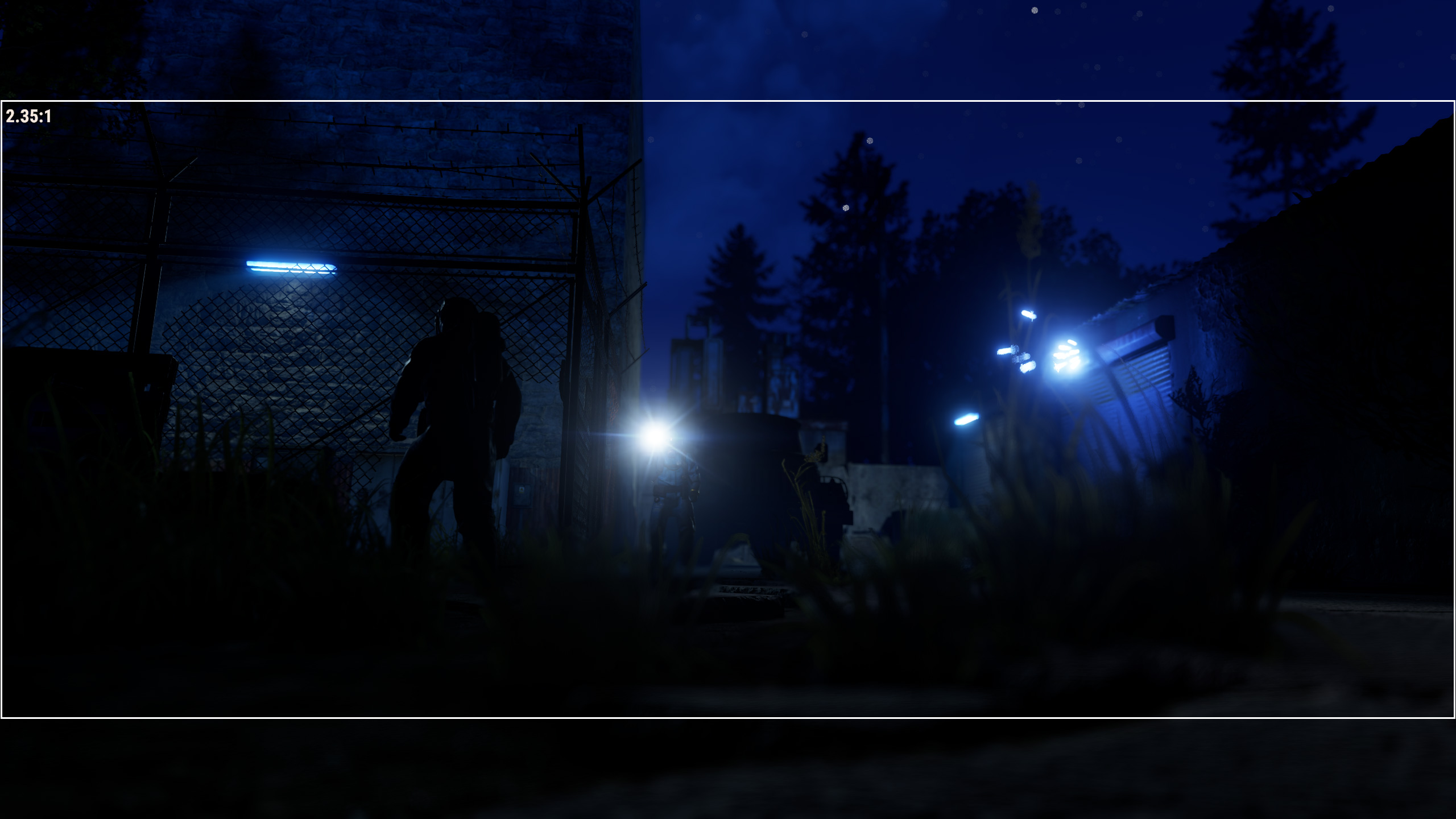
十字线
用于debugcamera_guide 4为调试相机启用十字线指南。

指南颜色
用于debugcamera_guide_color <value>设置上述指南的颜色。
value 参数以 RGBA 值衡量。
物理相机模式
以下 convars 允许调试相机使用物理相机属性来模拟真实世界的测量,例如使用常见的相机传感器类型和特定的焦距。在大多数情况下,使用这些设置可以让您的相机感觉更逼真。
启用物理相机
用于camphysical 1为调试相机启用物理相机模式。要恢复默认相机行为,请使用camphysical 0
传感器类型
物理相机属性的第一步是选择传感器尺寸/类型。
用于camphysicalsensortypes打印相机传感器类型列表,后跟 ID 号。
以下是可供选择的可用相机传感器列表:
- 8毫米
0 - 速8
1 - 16mm
2 - 超级16
3 - 32mm 孔径
4 - 35mm学院
5 - 超35
6 - 65mm 亚历克萨
7 - 70mm
8 - 70 毫米 IMAX
9 - 亚历克萨低频
10 - 亚历克萨 35
11
默认情况下,调试相机将使用“Super 35”作为所选传感器。
用于camphysicalsensor <0-11>将调试相机设置为不同的传感器类型。您在此命令中使用的编号对应于打印在传感器类型列表中每个传感器名称末尾的 ID 编号。例如,如果您想选择“65mm ALEXA”,您可以使用camphysicalsensor 7
焦距
最后一步是为调试相机的镜头选择焦距。
用于camphysicalfocallength <number>设置调试相机的 FOV,其中<number>是以毫米 (mm) 为单位测量的焦距
例如,用于camphysicalfocallength 50将焦距设置为50mm等效镜头。
相机信息界面
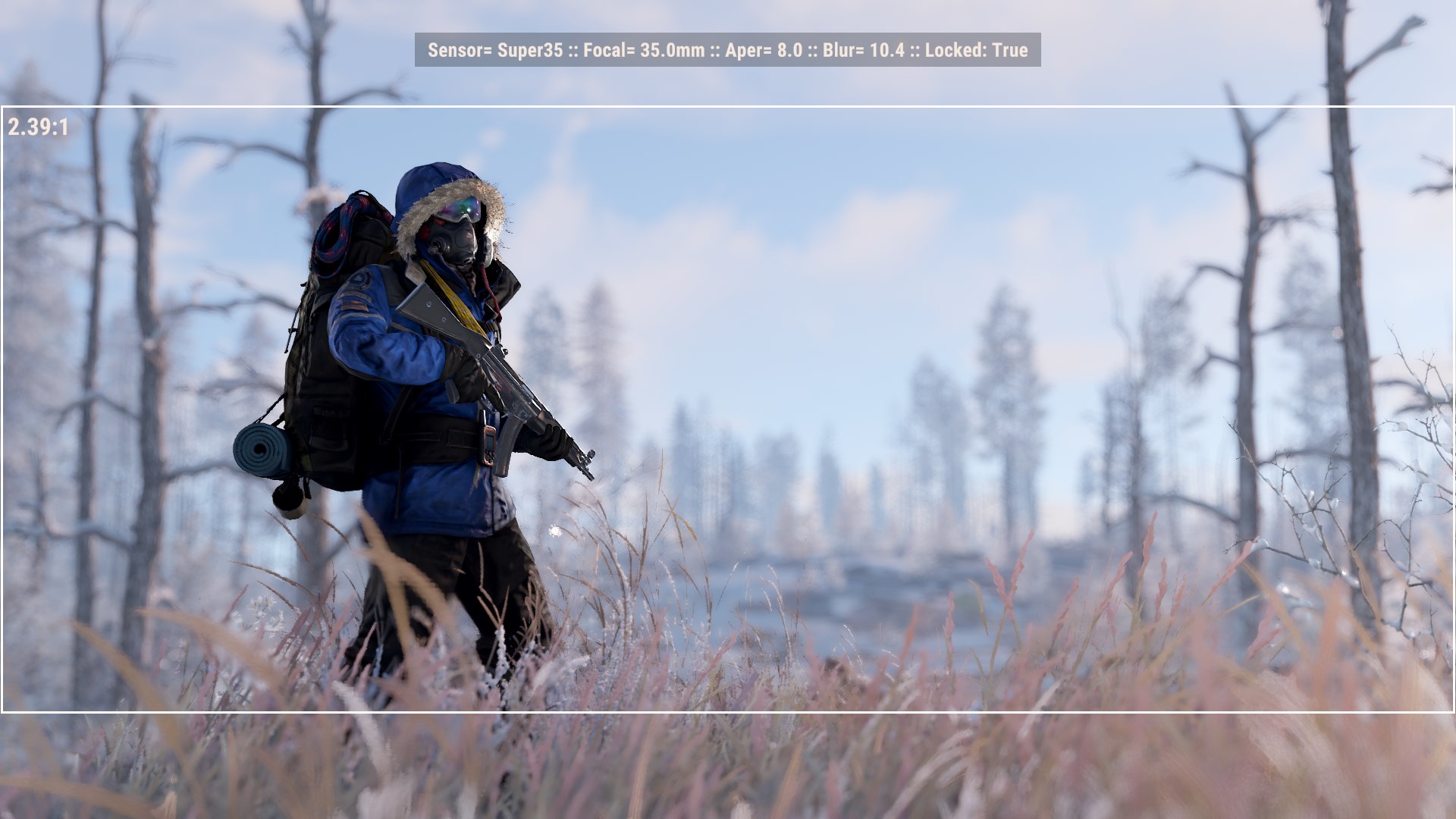
用于showcaminfo 1在调试摄像头视图中启用带有摄像头信息的 UI。
启用后,屏幕顶部将显示一个叠加层,其中包含以下信息:
- 相机视场
- 景深光圈和模糊值
- 相机锁定状态(debugcamera_lock)
- 传感器类型(如果启用物理相机模式)
- 焦距(如果启用物理相机模式)
相机抖动
用于debugcamera_shake (amplitude, frequency, duration)开始相机抖动。
- 振幅调整震动的强度(较高的值会导致更长更平滑的震动)
- 频率调整摇动重复的速率(较高的值会导致更快更剧烈的摇动)
- 持续时间会改变上述两个变量,较短的持续时间会导致更重、更混乱的摇晃,而较长的持续时间会使摇晃在更长的时间内完成。
使用debugcamera_stopshake将强制摇晃结束。

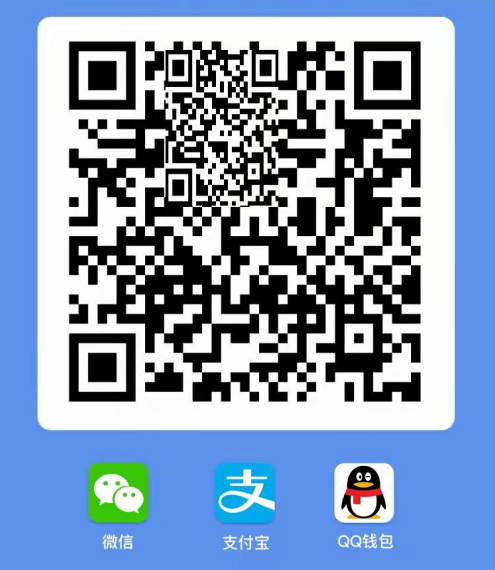






[…] mapnoteteleport.use— 允许玩家传送到地图标记(不会授权点这) […]
[…] 纪念碑查找器 – 只需安装。无需配置,自定义纪念碑除外。 […]
[…] 兼容通过纪念碑插件等插件在纪念碑生成的NPC自动售货机 […]
[…] 此插件依赖于生成模块化汽车 5.0.1 或更高版本。集成将在该插件中没有任何配置或权限的情况下开箱即用。 […]
[…] 背包 v3.11.0 或更高版本 […]